Excel BYROW 函数详解:轻松实现逐行数据计算 提升工作效率
对于不熟悉新函数用法的用户来说,掌握一个全新的自定义函数套路至关重要。请耐心阅读以下内容。
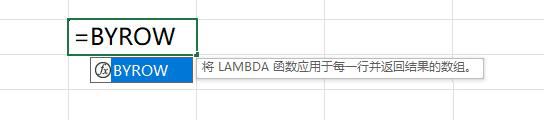
在新增函数中,BYROW 是一个看似冷门却功能强大的批量运算工具,本文将详细解析其使用方法。
函数描述如下:
对每一行应用指定的 lambda 函数并返回结果数组。
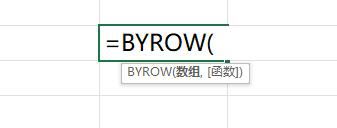
语法结构为:
=BYROW(数组, [函数])
接下来通过实例学习如何使用 BYROW 函数。
假设有一份 1 至 6 月的销售数据表:
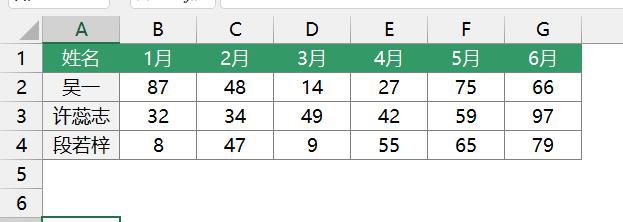
现在需要计算每位员工的销售总额。选择区域后,在第二个参数中可以选择多种函数。
例如,使用 SUM 函数可以得到每行的汇总值:
=BYROW(B2:G4, SUM)
如果需要计算最大值,则可以使用 MAX 函数:
=BYROW(B2:G4, MAX)
细心的读者可能会发现,这些函数可以直接省略括号使用,因为它们只需要一个参数即可完成运算。
完整形式的公式如下:
=BYROW(B2:G4, LAMBDA(X, SUM(X)))
其中,X 是传递给 SUM 函数的参数。
对于需要多个参数的函数(如 TEXTJOIN),则必须结合 LAMBDA 使用:
=BYROW(B2:G4, LAMBDA(X, TEXTJOIN("-", , X)))
理解这种结构对掌握新函数非常重要,因为在许多场景下,LAMBDA 都是不可或缺的。
最后,来看一个实际应用案例。通过以下公式可以生成销售排名表:
=SORT(HSTACK(A2:A7, BYROW(B2:G7, MAX)), 2, -1)
公式说明:HSTACK 用于横向合并两个表格,SORT 则实现排序功能。
逐行运算一直是 Excel 函数中的难点,而 BYROW 的出现让这一问题迎刃而解。
此外,BYROW 还能与其他函数灵活搭配,帮助用户更高效地处理复杂数据。
通过学习 BYROW 函数,您将大幅提升数据分析能力,为日常工作带来更多便利。
